新しいSSDを使うときや動作不良で再フォーマットを考えると不安になりますよね。
Windows 11でのSSDフォーマットは、ファイルシステムやパーティション方式、TRIM設定など注意点が多く、誤るとデータ消失や性能低下を招きます。
この記事ではバックアップ準備からエクスプローラー・ディスクの管理・コマンドでの手順、認識トラブル対処、用途別のファイルシステム選び、データ消去法まで実践的に解説します。
最後に実行前の最終チェックリストでミスを防げるようにまとめています。
まずはバックアップ準備から確認していきましょう。
Windows 11 SSDフォーマット
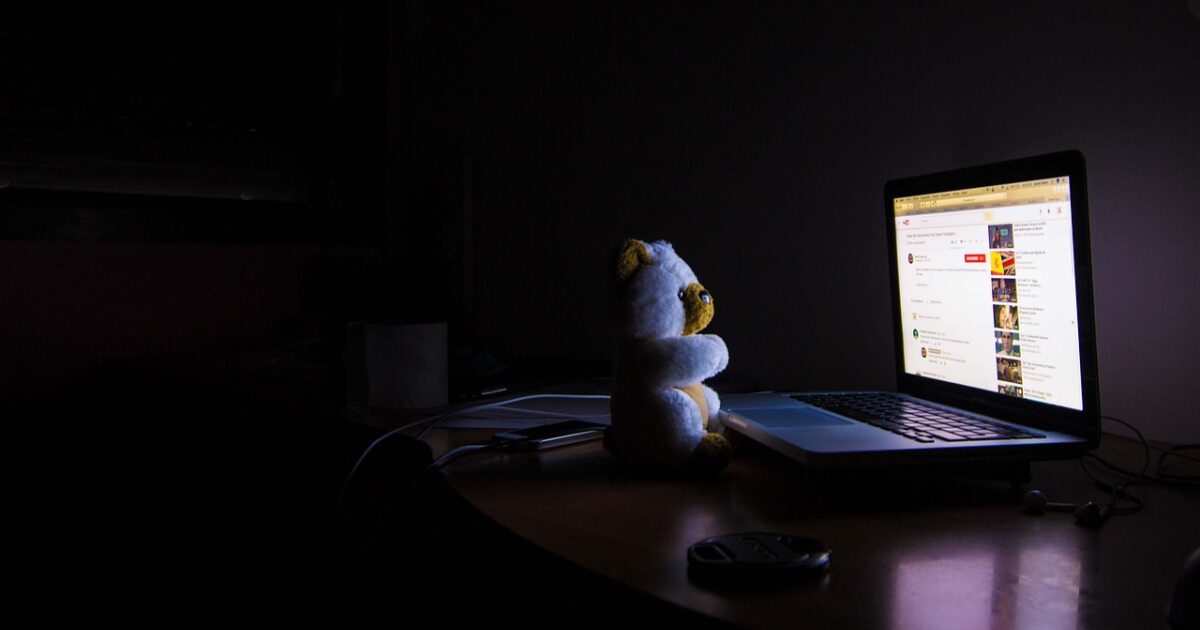
Windows 11でSSDをフォーマットする際は、準備と手順を押さえることが大切です。
フォーマットは簡単に見えますが、誤るとデータ消失やSSDの性能低下につながる可能性があります。
バックアップ準備
まずは重要なデータを失わないように、確実にバックアップを取ってください。
複数の方法でバックアップを残すと安心感が増します。
- 重要ファイルの外付けHDDコピー
- クラウドストレージへのアップロード
- システムイメージの作成
- ライセンス情報とシリアル番号の保管
バックアップ後は復元テストを行い、ファイルが開けることを確認してください。
ファイルシステム選択
用途に応じてファイルシステムを選ぶことが、運用後のトラブルを減らすコツです。
Windows標準の用途であればNTFSが無難ですが、他OSとの互換性が必要ならexFATを検討します。
| ファイルシステム | 主な用途 |
|---|---|
| NTFS | Windowsシステム用 セキュリティ機能必要 |
| exFAT | 大容量ファイルの共有 WindowsとMacの互換 |
| FAT32 | 古いデバイスとの互換 小容量ドライブ向け |
| ReFS | 大容量サーバ用途 耐障害性重視 |
表を参考に、使用する環境と目的を優先して選んでください。
パーティション方式確認
SSDをフォーマットする前に、MBRかGPTかパーティション方式を確認します。
Windows 11ではUEFI起動と互換性のあるGPTを推奨します。
ディスクの管理やdiskpartで現在の方式を確認できるので、起動方式に合わせて選択してください。
エクスプローラーフォーマット
最も手軽なのはエクスプローラーからのフォーマット操作です。
対象ドライブを右クリックして「フォーマット」を選び、ファイルシステムとアロケーションユニットを設定します。
クイックフォーマットは短時間で終わりますが、データを完全に消去するわけではありません。
初めて使うSSDやシステムドライブの再構築では、手順をよく確認してから実行してください。
ディスクの管理フォーマット
より詳細にパーティションを操作したい場合は、ディスクの管理を使うと便利です。
Windowsキー+Xからディスクの管理を開き、既存のボリュームを削除して新しいボリュームを作成します。
フォーマット時にボリュームラベルやファイルシステム、クイックフォーマットの有無を指定できます。
システム用SSDをフォーマットする場合は、必要に応じてパーティションを分割しておくと後で便利です。
コマンドプロンプトフォーマット
コマンド操作に慣れている方はdiskpartで細かく制御できます。
手順の例は次の通りです。
diskpart を実行します。
list disk で対象ディスク番号を確認します。
select disk X で対象を選択します。
clean でパーティション情報を削除します。
convert gpt でGPT形式に変換する場合はこのコマンドを実行します。
create partition primary で新しいパーティションを作成します。
format fs=ntfs quick などでファイルシステムを指定してフォーマットします。
assign でドライブレターを割り当てます。
これらは強力な操作なので、実行前にディスク番号を二重に確認してください。
TRIM設定確認
SSDの性能を維持するためにTRIMが有効になっているか確認します。
管理者権限でコマンドプロンプトを開き、fsutil behavior query DisableDeleteNotify を実行してください。
結果が0であればTRIMは有効、1であれば無効です。
無効の場合は、ストレージドライバーやBIOS設定を見直すか、Windowsの最適化ツールを利用して有効化してください。
フォーマット後確認
フォーマットが終わったら、エクスプローラーでドライブが正しく認識されているか確認します。
ディスクの管理でパーティションサイズやファイルシステムが意図した通りかもチェックしてください。
さらにSMART情報やメーカー提供の診断ツールでSSDの健康状態を確認すると安心です。
最後にTRIMの動作とドライブのアクセス速度を簡単に測り、問題がなければ運用を開始してください。
認識しないSSDの対処

パソコンがSSDを認識しないときは、焦らず原因を順番に潰していくのが近道です。
ここでは物理的な接続からソフトウェア的な初期化、最終的な故障判定まで、実用的な手順を丁寧にご紹介します。
接続・ケーブル確認
まずは物理的な接続状態を確認してください。
内蔵SATAや電源ケーブルが緩んでいないか、M.2が正しくスロットに挿入されているかをチェックします。
外付けケースやUSBアダプタを使っている場合は、ケーブルやポートの不良が意外と原因になりますので別のケーブルや別のPCで試してください。
また、マザーボードのSATAポートやM.2スロットは複数あることが多いので、別のポートでの動作確認も有効です。
- 電源ケーブルの接続確認
- SATAケーブルの交換試行
- 別のSATAポートへの接続
- NVMeのネジと位置確認
- 外付けケースでのUSBポート変更
ドライバー更新
接続に問題がなければ、次にドライバーを点検します。
デバイスマネージャーでストレージコントローラーや不明なデバイスがないかを確認してください。
Windows Updateで適用可能な更新がないか確認し、必要であれば最新のチップセットドライバーやNVMeドライバーをメーカーサイトから入手して導入します。
外付けケースのチップやRAIDアダプタを使っている場合は、その製造元のドライバーを優先して使うと認識精度が上がります。
ドライバー更新後は再起動して、変化があるか必ず確認してください。
ディスク初期化
ドライバーや接続に問題がないのに表示されない場合は、ディスクが未初期化の可能性があります。
Windowsのディスクの管理ツールを開き、認識されているが未割り当てのディスクがないかをチェックしてください。
未初期化ならGPTかMBRを選んで初期化を行いますが、初期化は全データを消去しますので事前にバックアップがあるか確認してください。
コマンドラインが得意な方はdiskpartを使ってcleanコマンドで再初期化する方法もありますが、誤操作に注意が必要です。
また、初期化後にフォーマットやドライブレターの割り当てを行ってからエクスプローラーで確認してください。
物理故障判定
ここまで試しても認識しない場合は、物理的な故障の可能性が高くなります。
薄い金属音や異臭、異常な発熱があれば電源を切り、直ちに使用を中止してください。
SMART情報の確認は有効ですので、CrystalDiskInfoなどのツールでステータスを確認してください。
メーカー公式の診断ツールも用意されていることが多く、そちらで詳しい故障判定が可能です。
別PCや外付けアダプタで依然として認識されないときは、交換やRMA対応を検討してください。
| 症状 | 対処例 |
|---|---|
| 検出されない | ケーブル交換と別PCで確認 |
| 認識するが未初期化 | ディスク管理で初期化 |
| 異音や高温 | 使用停止とメーカー診断 |
| SMARTエラー | データ退避とRMA申請 |
用途別ファイルシステム選択

用途に応じて最適なファイルシステムを選ぶと、互換性と性能を両立できます。
ここでは代表的な4種類の特徴と選び方をわかりやすく解説します。
NTFS
NTFSはWindowsの標準的なファイルシステムで、多機能かつ堅牢です。
アクセス制御やジャーナリング、圧縮や暗号化など多くの機能をサポートします。
システムドライブや大容量ファイルを扱う用途に向いており、Windows環境では基本的にこれを選べば問題ありません。
| 特徴 | 向いている用途 |
|---|---|
| ジャーナリング アクセス制御 大容量対応 |
システムドライブ アプリケーション 大容量保存 |
exFAT
exFATはクロスプラットフォームでの大容量ファイル共有に優れています。
WindowsとmacOS間で4GB以上のファイルを扱いたい場合に特に便利です。
ただしNTFSほどの高度な権限管理やジャーナリングは持っていませんので、用途に応じて選んでください。
- 外付けドライブ向け
- 複数OSでの互換性
- 大容量ファイル対応
FAT32
FAT32は互換性が最も高い古典的なフォーマットです。
USBメモリや古い機器とのやり取りに便利ですが、単一ファイルの最大サイズが4GBに制限されています。
大きな動画ファイルやディスクイメージを扱う用途には向かないため、利用シーンを確認してから選んでください。
ReFS
ReFSは耐障害性とデータ整合性を重視したファイルシステムで、サーバー用途で力を発揮します。
自動修復や大規模ストレージに強く、RAIDとの組み合わせで高い信頼性が期待できます。
しかし一部のWindowsエディションやツールでサポートが限定されるため、一般的なデスクトップ用途では導入要件を確認してから検討してください。
安全なデータ消去法

SSDを手放す前や機密データを確実に消したいときには、適切な消去方法を選ぶことが重要です。
誤った方法を使うと、データが復元可能なまま残るリスクがあるため、媒体の種類や用途に合わせた手順を理解しておくと安心です。
クイックフォーマット
クイックフォーマットはファイル割当情報を消すだけで、処理が非常に速い方法です。
実際のデータブロックは消去されず、専門の復元ソフトで取り出せる可能性が高い点に注意が必要です。
動作が速いため、OSの再インストールやパーティションの再作成など、短時間で済ませたい場面で有効です。
完全フォーマット
完全フォーマットはディスク全域にアクセスして異常セクタの検査や上書きを行うため、処理に時間がかかります。
ただし、SSDの場合は完全フォーマットだけではコントローラ内部のフラッシュメモリに残るデータを完全に消去できないことがあるため、過信は禁物です。
HDDではより有効ですが、SSDでは後述するSecure Eraseや専用ツールと組み合わせるのが望ましいです。
Secure Erase
Secure EraseはSSDのコントローラが備える消去機能で、工場出荷時の状態に戻すのに近い手順が実行されます。
ATA Secure EraseやNVMe Sanitizeといった規格に準拠したコマンドを用いるため、SSD向けの最も確実な消去手段とされています。
実行前には必ずバックアップを取り、ノートPCなどでは電源管理に注意して行ってください。
- 対応コントローラ
- メーカー公式ツール
- 内部接続推奨
- 電源安定
Secure Eraseを利用できない環境では、ドライブ暗号化を施してからキーを破棄する方法も選択肢になります。
上書き消去ツール
上書き消去ツールは複数回にわたってデータパターンを書き込む方式で、主にHDD向けに開発されたものが多くあります。
SSDに同じ方法を適用すると寿命を縮めるリスクがあり、かつ完全消去の保証が薄い点に注意が必要です。
SSDを対象にする場合は、メーカー提供のユーティリティやコントローラ対応のツールを優先して選んでください。
| ツール名 | 方式 | 対応媒体 |
|---|---|---|
| Parted Magic | Secure Erase | SATA NVMe |
| メーカー公式ツール | ファクトリ消去 | 各社SSD |
| DBAN | 多重上書き | HDD |
| nvme cli | Sanitize | NVMe |
ツール選びでは対応メディアと実行方法の安全性を最優先にし、公式ドキュメントを確認してから操作してください。
パフォーマンス維持と寿命管理

SSDの性能を長く保つためには、日常的な設定と定期的な確認が重要です。
ここではTRIMの有効化から寿命監視まで、実践的な管理方法をわかりやすく解説します。
TRIM有効化
TRIMは不要なデータブロックをSSDに通知し、書き込み性能の低下を防ぐ機能です。
Windows 11では一般的に自動で有効化されますが、稀に無効になることがあるため確認をおすすめします。
確認方法としてはコマンドプロンプトで fsutil behavior query DisableDeleteNotify を実行し、出力が0であれば有効です。
もし無効の場合は管理者権限のコマンドプロンプトで fsutil behavior set DisableDeleteNotify 0 を実行して有効化してください。
さらに「ドライブの最適化」から定期的な最適化スケジュールを確認し、手動で最適化を実行すると短期的な速度改善が見込めます。
ファームウェア更新
SSDのファームウェア更新はパフォーマンス改善と不具合修正に直結します。
メーカー提供のユーティリティを使用して最新版に更新することを推奨します。
作業前には必ず重要データのバックアップを取り、ノートPCならACアダプタを接続して電源断を防いでください。
更新ログやリリースノートを確認し、変更点と既知の問題を把握してから実施すると安心です。
空き容量管理
SSDは空き容量が不足すると内部のガベージコレクション効率が落ち、書き込み速度が低下します。
常にある程度の空き領域を保つことが、長期的な性能維持につながります。
- 常に10〜20%の空き容量を確保
- システム用とデータ用を分ける
- 不要ファイルを定期的に削除
- 大容量ファイルは外付けドライブへ移動
- Over Provisioningを検討
また、SSDに対して従来のハードディスク用最適化やデフラグは行わないでください。
寿命監視
SSDの寿命は使用量と書き込み量で大きく左右されるため、定期的に状態を監視する習慣が必要です。
SMART情報を読むことで、代替セクタ数や総書き込み量などの指標を把握できます。
監視にはCrystalDiskInfoや各メーカーの管理ツールを使うと簡単です。
| 監視項目 | 目安 |
|---|---|
| 総書き込み量 | TBW |
| 使用率 | Percentage Used |
| 代替セクタ数 | Reallocated Sector Count |
| 動作温度 | 温度管理 |
上記の項目で異常値が見つかったら、まずは重要データの即時バックアップを行ってください。
製品が示す使用率が高い場合や代替セクタ数が増加しているときは、交換を検討することをおすすめします。
日常管理では定期的なSMARTチェックとファームウェア確認を習慣化すると安心です。
実行前の最終チェックリスト

作業開始前に確認すべき項目を簡潔にまとめました、見落としを防いで安全かつ確実に進めてください。
- 重要データのバックアップ完了
- 必要なドライバーとファームウェアの準備
- 使用予定のファイルシステムとパーティション方式の決定
- 電源と接続ケーブルの安定確認
- TRIMと最適化設定の確認
- ディスクの健康状態と寿命(SMART)チェック
- フォーマット後の復元手順と動作確認の計画
上記を一つずつ確かめれば、トラブルを減らして効率的に作業できます。

